Lorsque vous souhaitez afficher visuellement des détails sur votre famille, comme vos relations, votre âge ou des informations médicales, vous pouvez utiliser un génogramme. Différent d'un arbre généalogique, un génogramme utilise des symboles qui indiquent les caractéristiques en un coup d'œil.
Quelle que soit la raison pour laquelle vous créez un génogramme, Microsoft Word est un bon outil à utiliser. Nous vous montrerons comment créer un génogramme à partir de zéro à l'aide de formes et de zones de texte et vous fournirons des modèles de génogramme gratuits pour démarrer le projet.
Quoi Est-ce qu'un génogramme ?
Bien que similaire à un arbre de famille, un génogramme fournit tous les détails des membres de votre famille. Il est destiné à afficher des éléments tels que les sexes, les âges, les relations, les maladies et d'autres éléments que vous ne trouvez normalement pas sur un arbre généalogique traditionnel.
Votre professionnel de la santé vous a peut-être demandé de créer un génogramme ou vous avez peut-être décidé d'en créer un vous-même. Cet outil peut vous aider à montrer les schémas héréditaires de votre histoire familiale qui pourraient aider à expliquer des situations de votre vie actuelle.
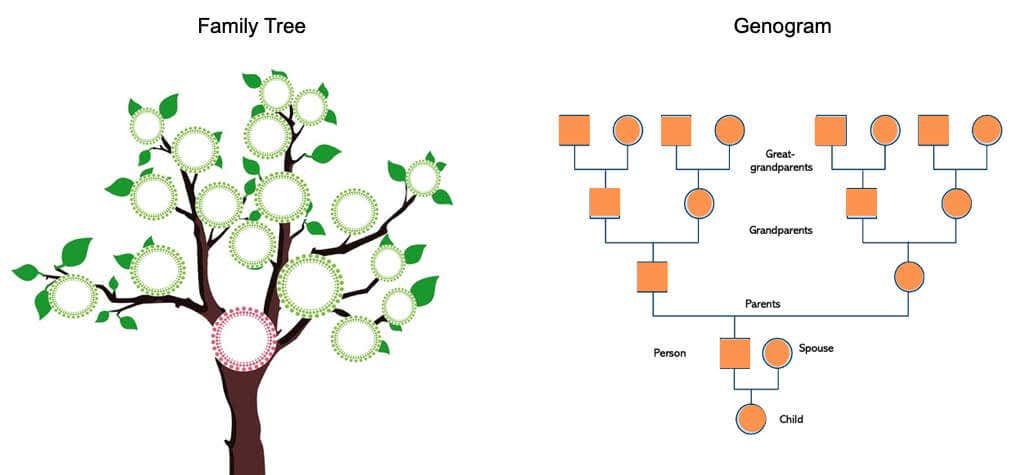
Par exemple, vous pouvez voir un historique de divorce lorsque vous rassemblez des informations sur les générations passées de votre famille. Comme autre exemple, vous souhaiterez peut-être savoir jusqu'où une maladie peut être retracée dans vos antécédents familiaux et de quel côté de la famille.
En obtenant des informations comme celles-ci pour les membres de la famille, vous pouvez créer un génogramme qui montre les détails sous forme de diagramme visuel clair.
Comprendre les symboles du génogrammeh2>
Ce qui rend le génogramme utile, c'est que les symboles représentent tous quelque chose de spécifique. Vous utiliserez des carrés pour les membres masculins de la famille, des cercles pour les femmes et des triangles pour les enfants à naître dont le sexe est encore inconnu.
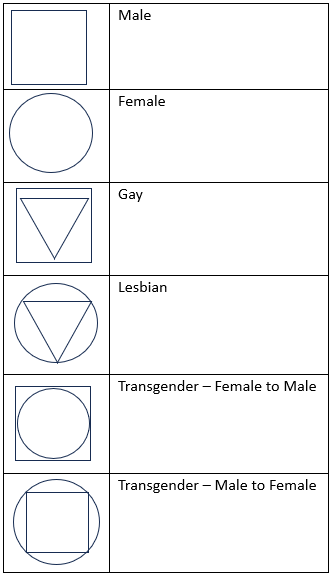
Pour une relation familiale, vous ajoutez tous les enfants sous les parents en commençant par l'enfant le plus âgé à gauche. Vous pouvez inclure les enfants adoptés à l'aide d'une ligne pointillée, les animaux de compagnie à l'aide d'un symbole en forme de diamant et montrer à la fois des jumeaux et des jumeaux identiques.
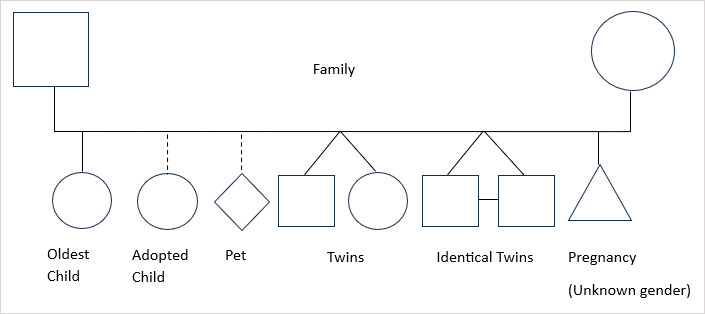
Vous pouvez représenter un mariage, une séparation ou un divorce avec des lignes simples. Certains symboles du génogramme vont jusqu'à afficher des relations occasionnelles, des cohabitants et des relations avec des conflits tels que la violence, la manipulation et l'hostilité.
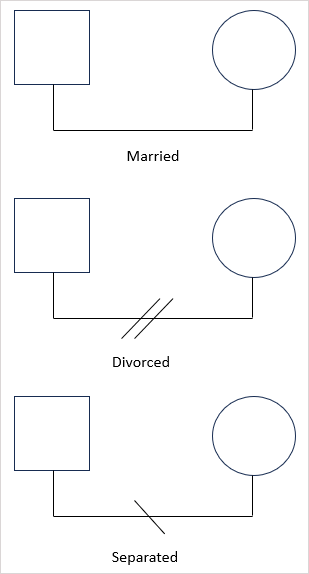
Vous pouvez également inclure des détails facultatifs, en fonction de la raison du génogramme. Par exemple, vous pouvez ajouter l'âge des membres de votre famille dans les symboles, inclure les années de naissance et afficher les décès ainsi que les années où ils se sont produits..
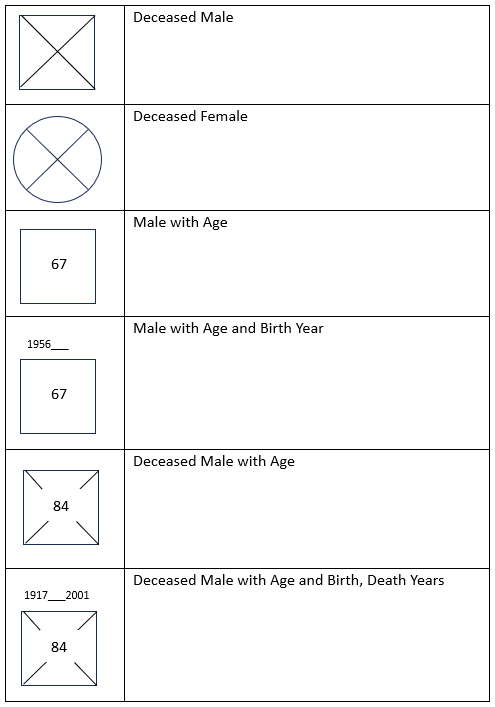
Si vous souhaitez afficher tous les symboles possibles, consultez Liste des symboles imprimables de GenoPro. Le PDF téléchargeable comprend des symboles de base sur les relations émotionnelles, les dépendances, les maladies mentales et les problèmes de santé.
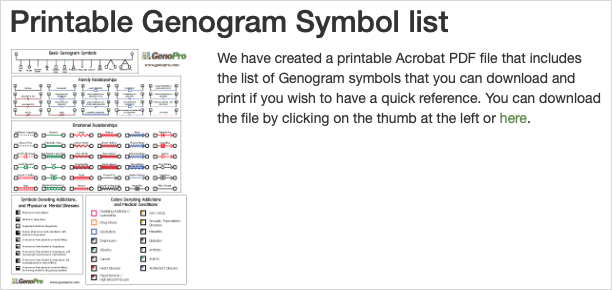
Créez un génogramme dans Word From Scratch
Grâce aux fonctionnalités de forme et de zone de texte intégrées de Word, vous pouvez créer un génogramme à partir d'une page vierge. Cela vous permet de personnaliser les formes, d'organiser les éléments selon vos besoins et d'ajouter les détails supplémentaires souhaités.
Pour un génogramme familial, commencez par la génération la plus récente en bas et continuez vers le haut avec chaque génération précédente.
Dessinez les formes et les lignes
Pour commencer, accédez à l'onglet Inséreret ouvrez le menu déroulant Formes. Sélectionnez une forme telle qu'un carré pour un homme ou un cercle pour un membre féminin de la famille.
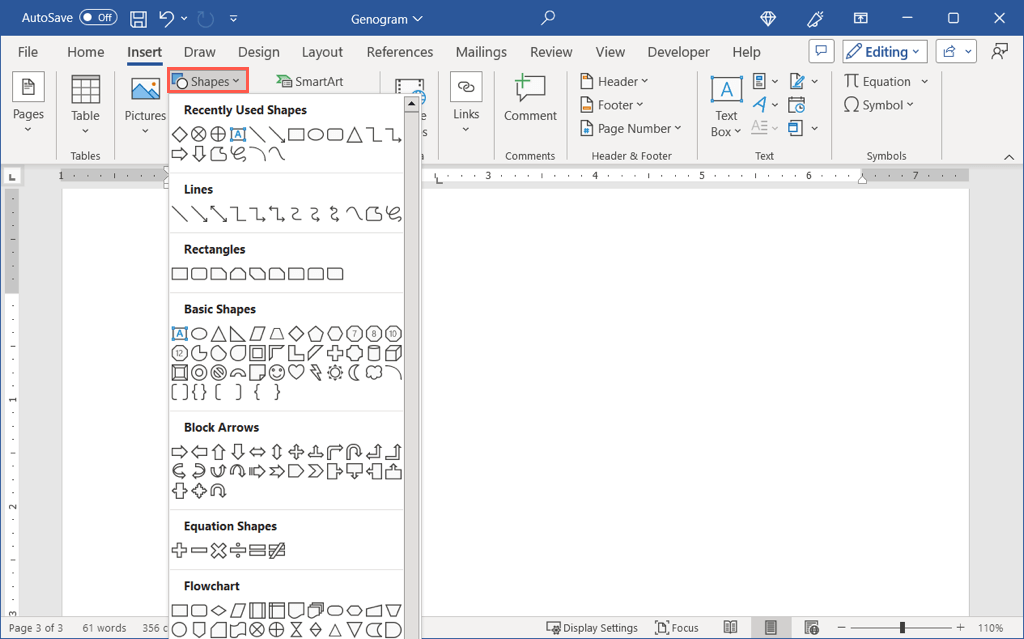
Ensuite, dessiner la forme lorsque votre curseur se transforme en symbole de réticule et déplacez la forme là où vous le souhaitez.
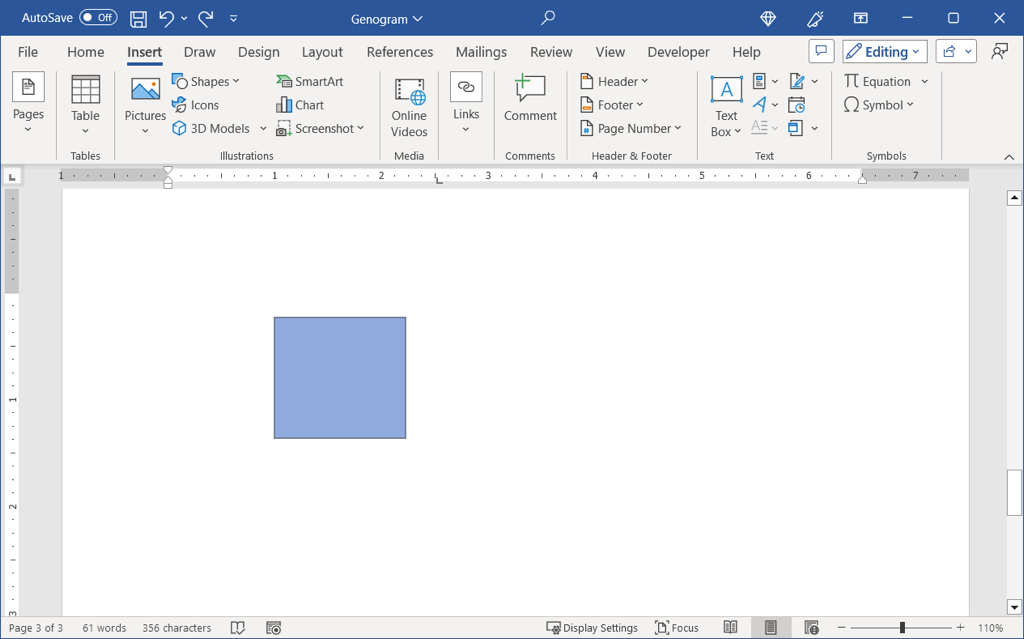
Pour ajouter des lignes pour afficher une relation, revenez au menu Formeset choisissez le connecteur Ligne. Tracez la ligne en faisant glisser votre curseur.
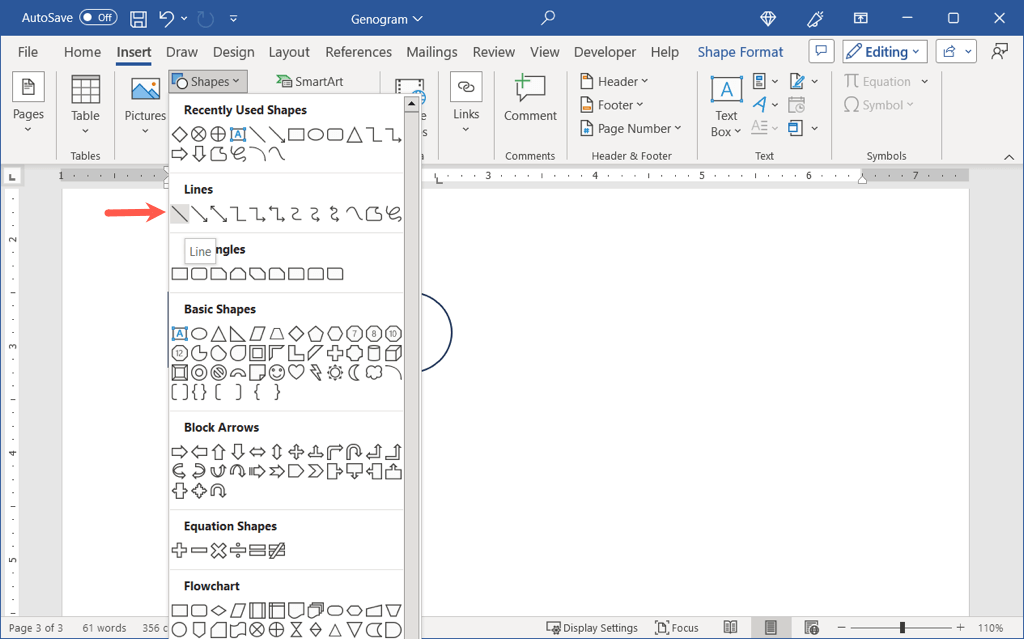
Vous pouvez ensuite attacher la ligne aux formes dont vous avez besoin en la faisant glisser.
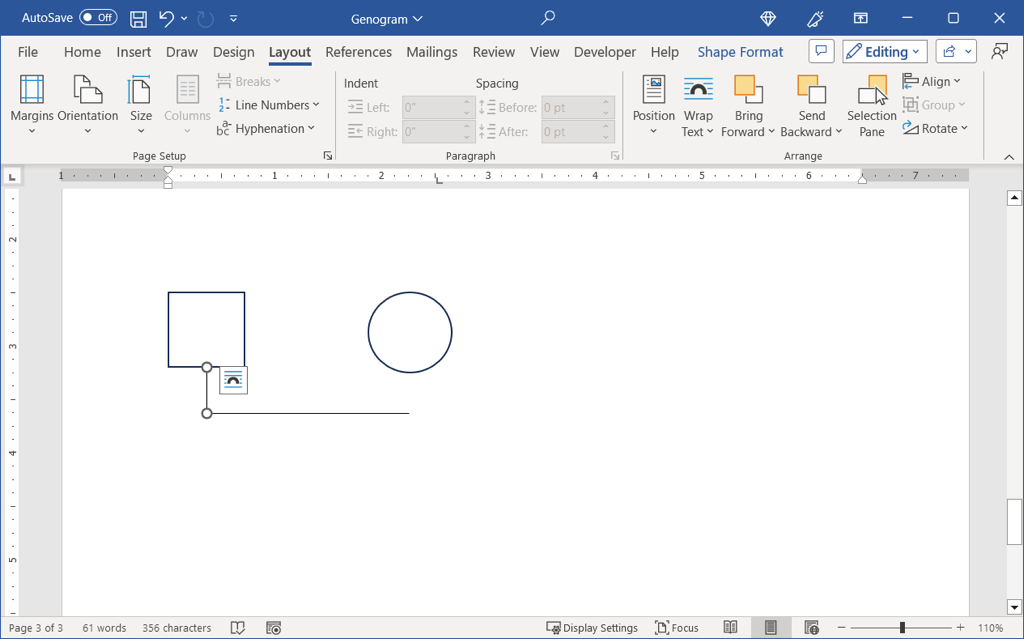
Vous pouvez également utiliser les lignes de connexion à l'intérieur des formes pour montrer les membres décédés de la famille et au-dessus des lignes de relation pour montrer une séparation ou un divorce.
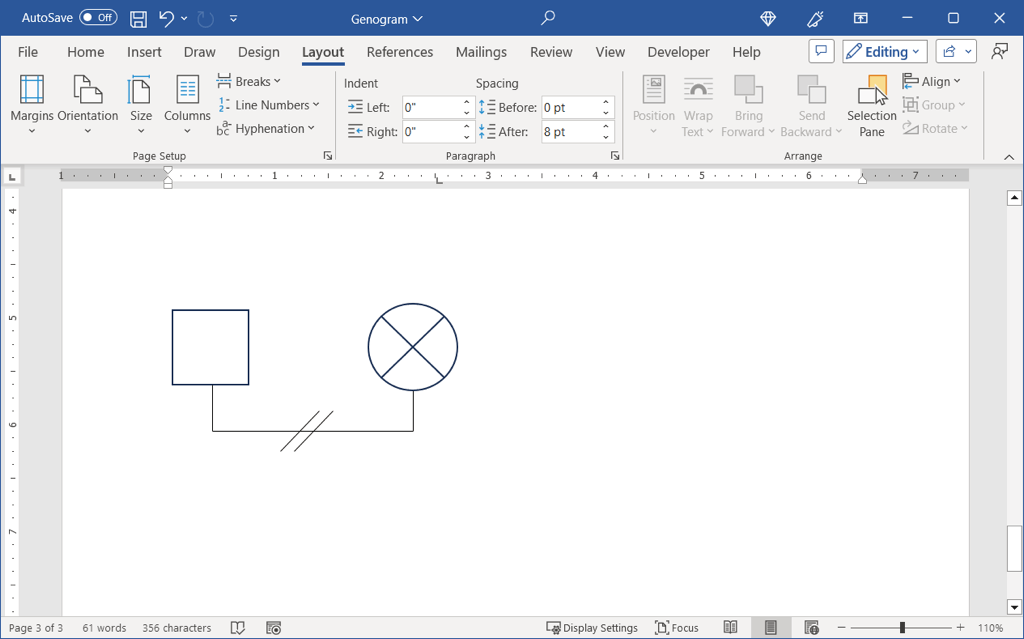
Ajouter les zones de texte
Pour le texte, accédez à l'onglet Insérer, ouvrez le menu Zone de texteet choisissez Dessiner une zone de texte. Ensuite, donnez à la zone de texte la taille dont vous avez besoin et ajoutez le texte à l'intérieur. Vous pouvez toujours redimensionner la zone de texte ultérieurement en faisant glisser un coin ou un bord.
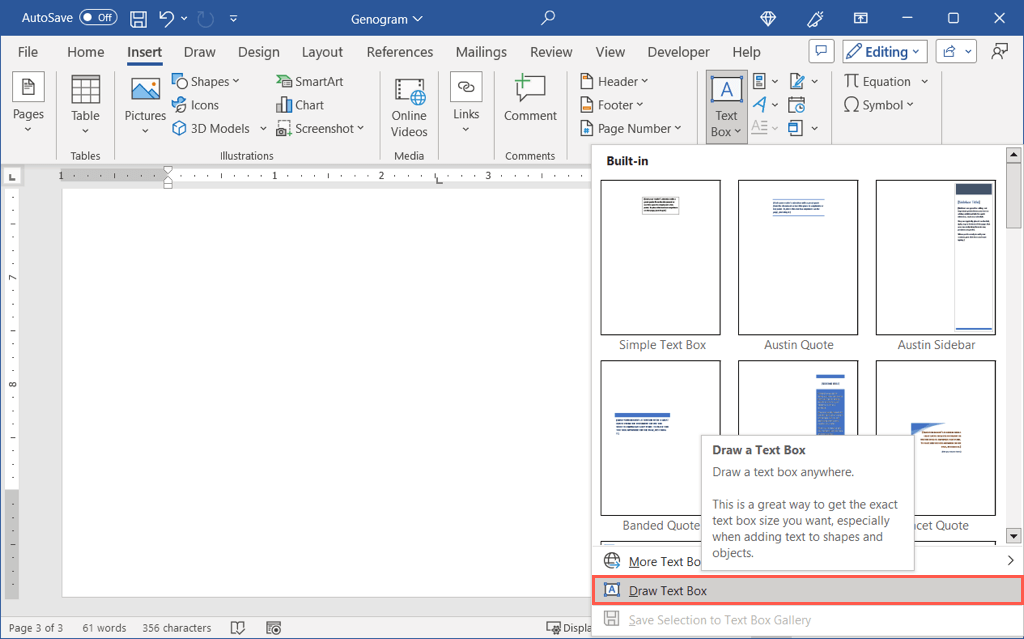
Faites glisser pour déplacer la zone de texte à côté ou à l'intérieur de la forme selon vos besoins.
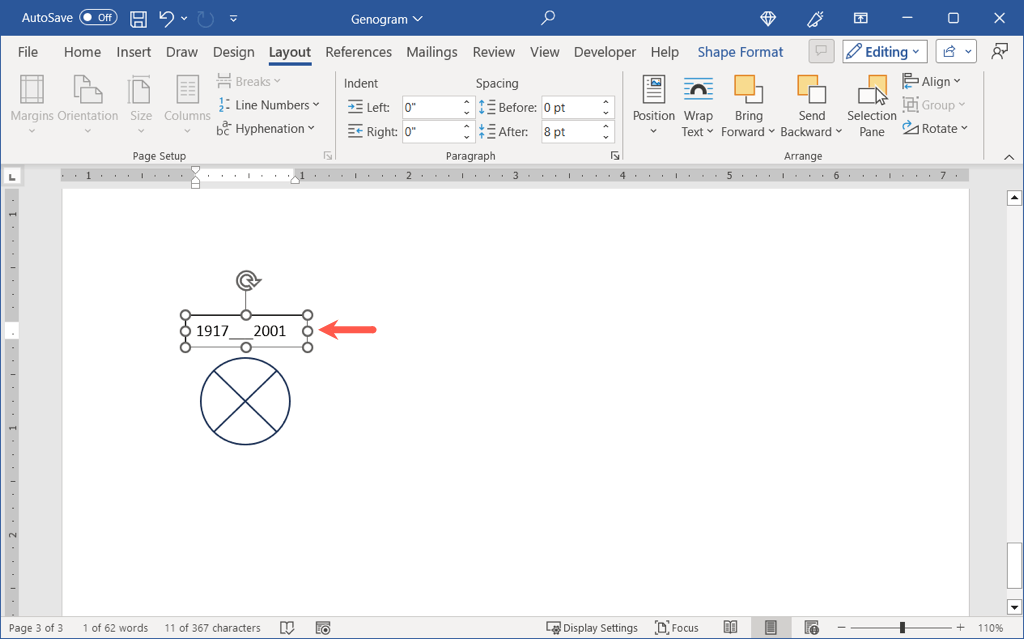
Si vous souhaitez supprimer la bordure de la zone de texte, sélectionnez la zone et accédez à l'onglet Format de la forme. Utilisez la liste déroulante Remplissage de formepour sélectionner Aucun contour.
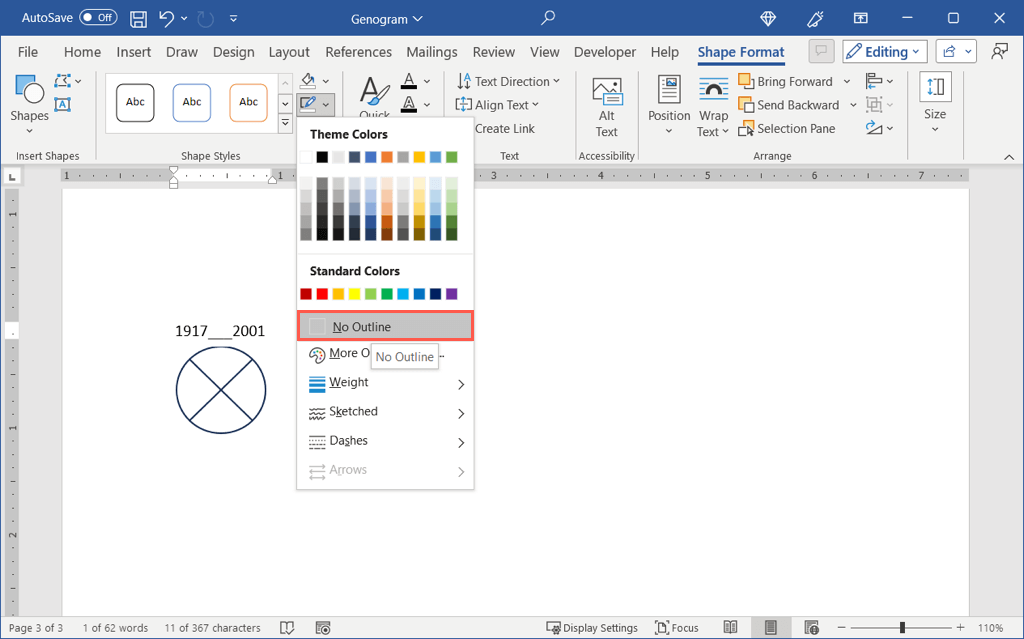
Copier les formes
Plutôt que de dessiner les mêmes formes encore et encore, vous pouvez simplement en copier une. Cela vous permet de conserver une taille cohérente pour le génogramme.
Sélectionnez la forme et appuyez sur Ctrlsous Windows ou Commandesur Mac. Lorsque vous voyez le petit signe plus sur le curseur, faites glisser pour copier la forme et placez-la à un autre endroit..
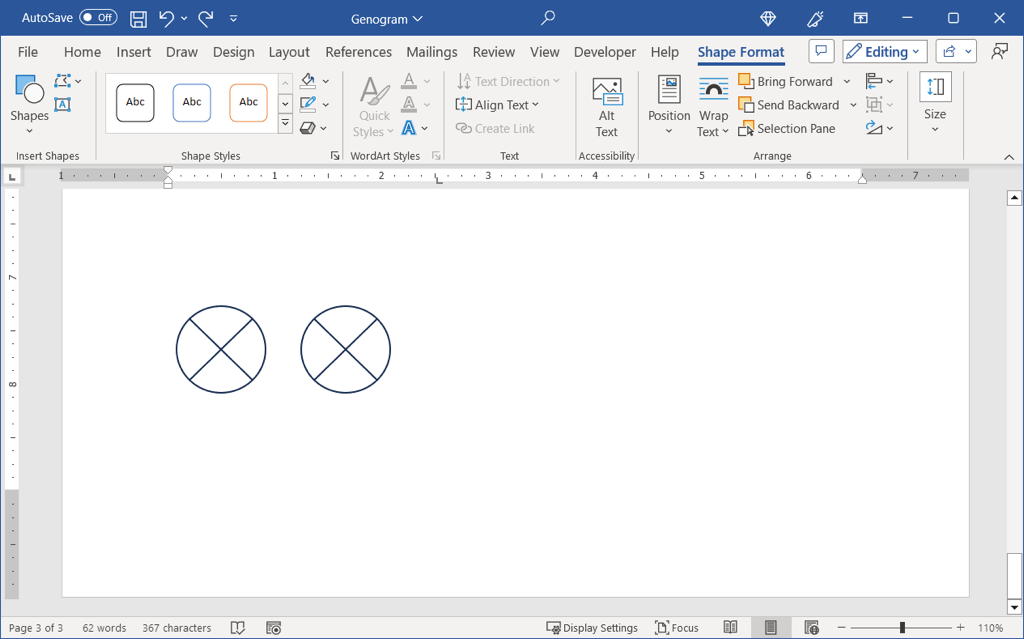
Vous pouvez également sélectionner l'image et utiliser un raccourci clavier pour la copier et la coller. Sous Windows, utilisez Ctrl+ Cpour copier et Ctrl+ Vpour coller. Sur Mac, utilisez Commande+ Cpour copier et Commande+ Vpour coller.
Conseil : Si vous rencontrez des problèmes sur macOS, consultez ces correctifs lorsque le copier-coller ne fonctionne pas sur Mac.
Grouper et Dissocier les formes
Une fois que vous avez créé un ensemble de formes, vous souhaiterez peut-être les regrouper. Cela vous permet alors de déplacer les formes en groupe et d'éviter de déplacer par erreur seulement une partie.
Par exemple, si vous créez un mariage comme indiqué ci-dessous, vous pouvez regrouper les formes et les lignes pour créer une seule image.
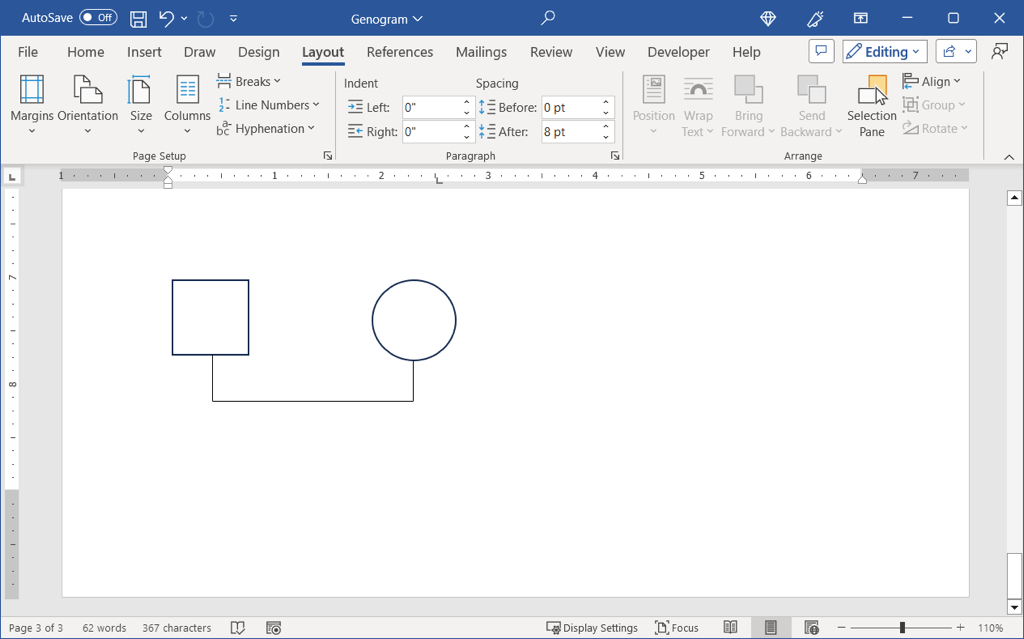
Sélectionnez toutes les formes et lignes que vous souhaitez regrouper. Vous pouvez le faire en maintenant Ctrlsous Windows ou Commandesur Mac pendant que vous sélectionnez chaque forme.
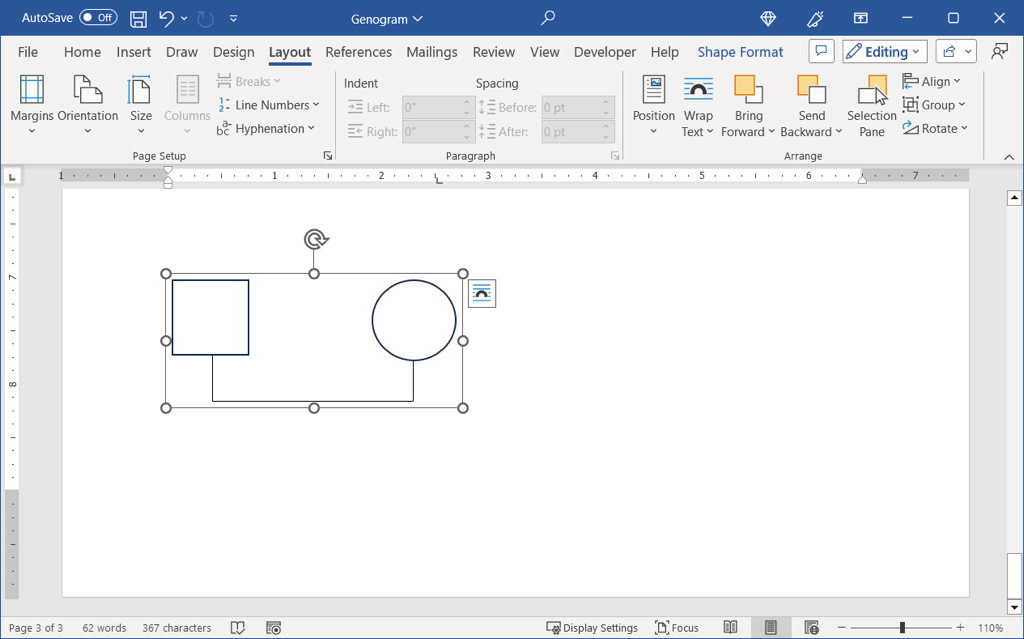
Allez dans l'onglet Mise en page, ouvrez le menu Groupeet choisissez Groupe.
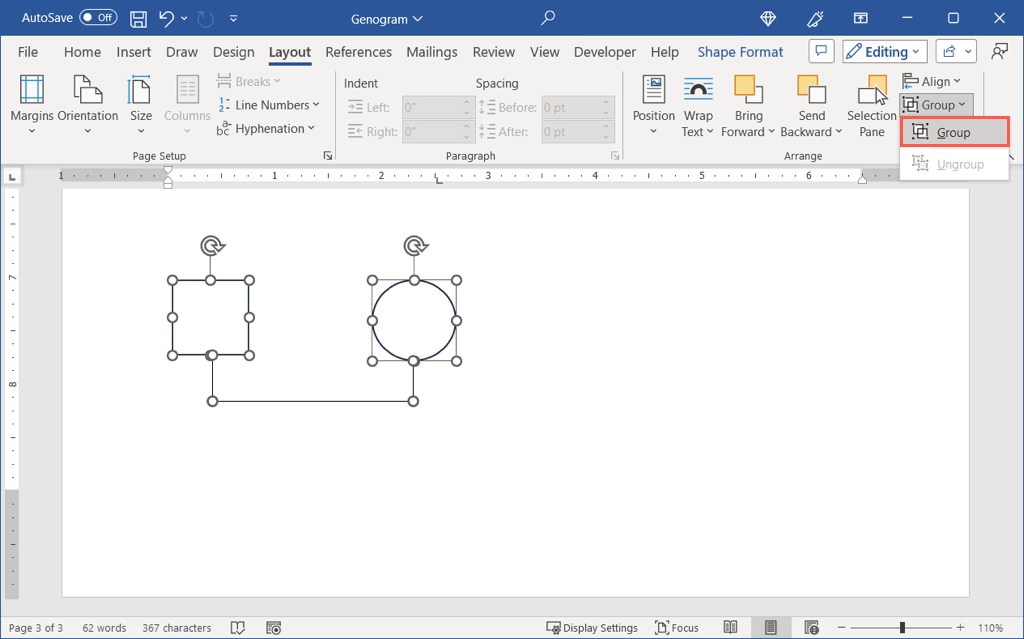
Vous disposez alors d'un groupe que vous pouvez déplacer si nécessaire.
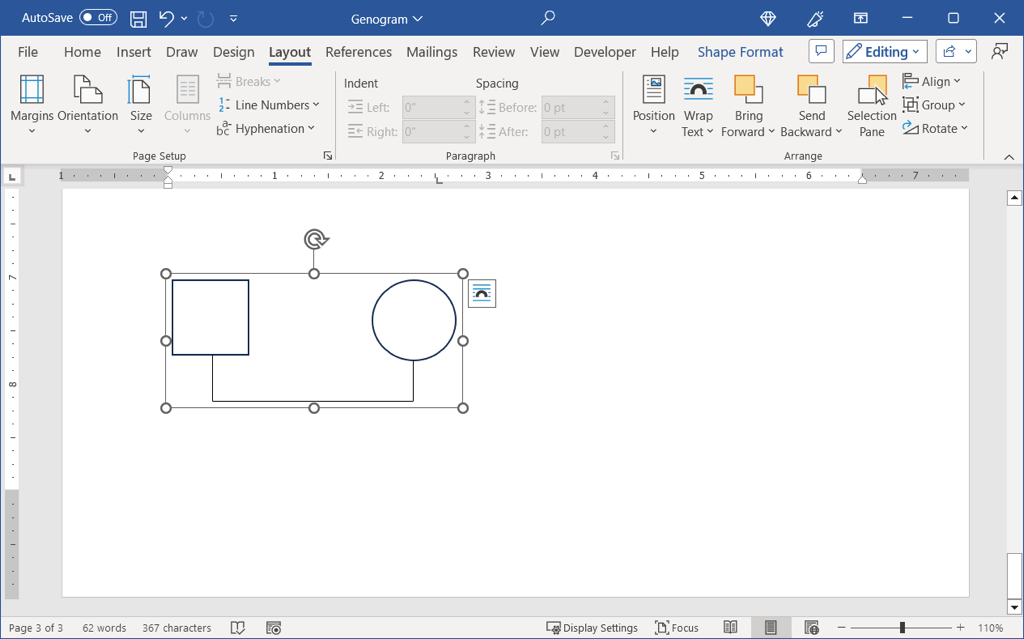
Si vous devez apporter des modifications au groupe, accédez à l'onglet Mise en pageet choisissez Groupe>Dissocier. Vous verrez alors vos symboles comme des éléments séparés pour effectuer vos ajustements.
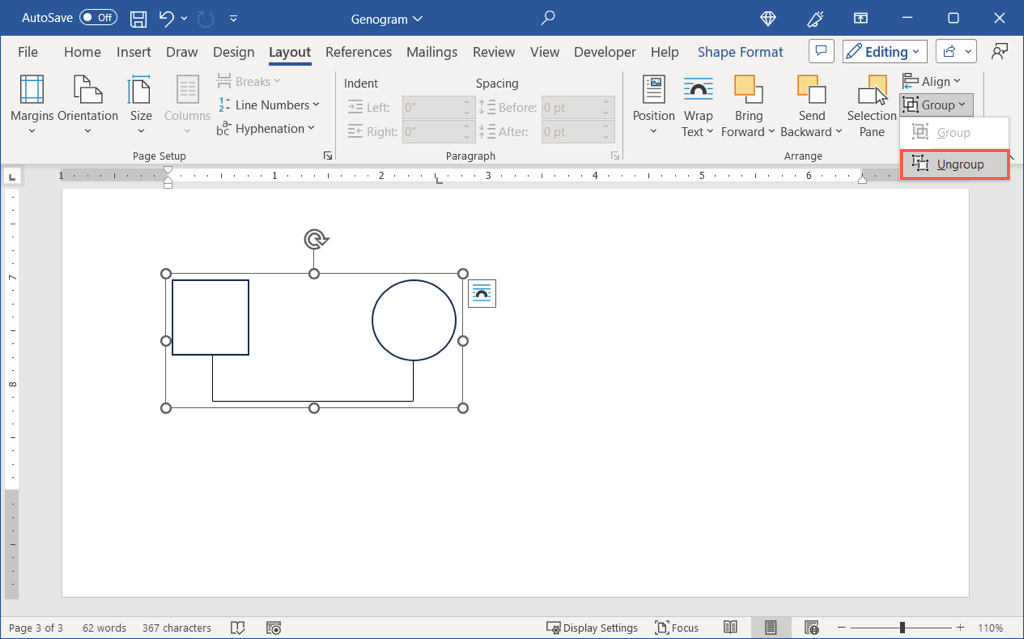
Conseil : Pour aligner vos éléments, vous pouvez utiliser les guides d'alignement dans Word. Accédez à l'onglet Mise en page, ouvrez le menu déroulant Aligneret sélectionnez Utiliser les guides d'alignement.
Utiliser un modèle Word de génogramme
Si vous souhaitez démarrer rapidement votre génogramme, vous pouvez commencer avec un modèle Word. Bien qu'il existe de nombreuses options, tous les modèles n'utilisent pas les symboles de génogramme traditionnels. Pour quelques suggestions, les modèles de génogrammes ci-dessous sont disponibles gratuitement pour Microsoft Word et fournissent les symboles conventionnels.
Modèle de génogramme familial de base
Pour une option de base, regardez ce génogramme familial de MyWordTemplates.org. Il prévoit trois générations pour vous, vos parents et vos grands-parents ainsi que le côté de votre conjoint de la famille.
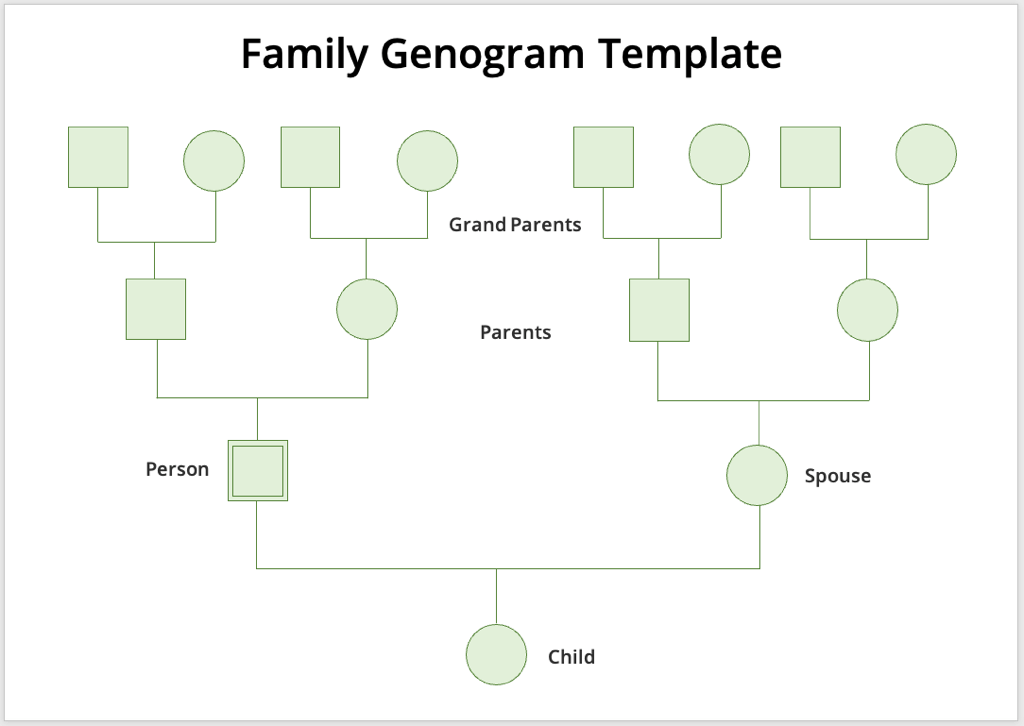
Pour ajouter ou supprimer des symboles, insérer du texte ou organiser les symboles différemment, vous devez d'abord les dissocier. Comme vous le remarquerez, ils apparaissent comme une seule image. Suivez les étapes ci-dessus pour dissocier les formes afin de pouvoir travailler avec elles..
Vous pouvez ensuite ajouter des zones de texte pour les noms, les âges ou les années, copier les symboles comme décrit précédemment et regrouper les éléments que vous avez complétés pour les conserver intacts.
Modèle de génogramme d'antécédents de santé
Si vous souhaitez utiliser les antécédents médicaux de votre famille pour votre génogramme, ce modèle de TemplateLab est idéal. Le modèle utilise par défaut des indicateurs colorés pour les maladies cardiaques et le diabète, mais vous pouvez les utiliser pour les problèmes médicaux que vous souhaitez afficher.
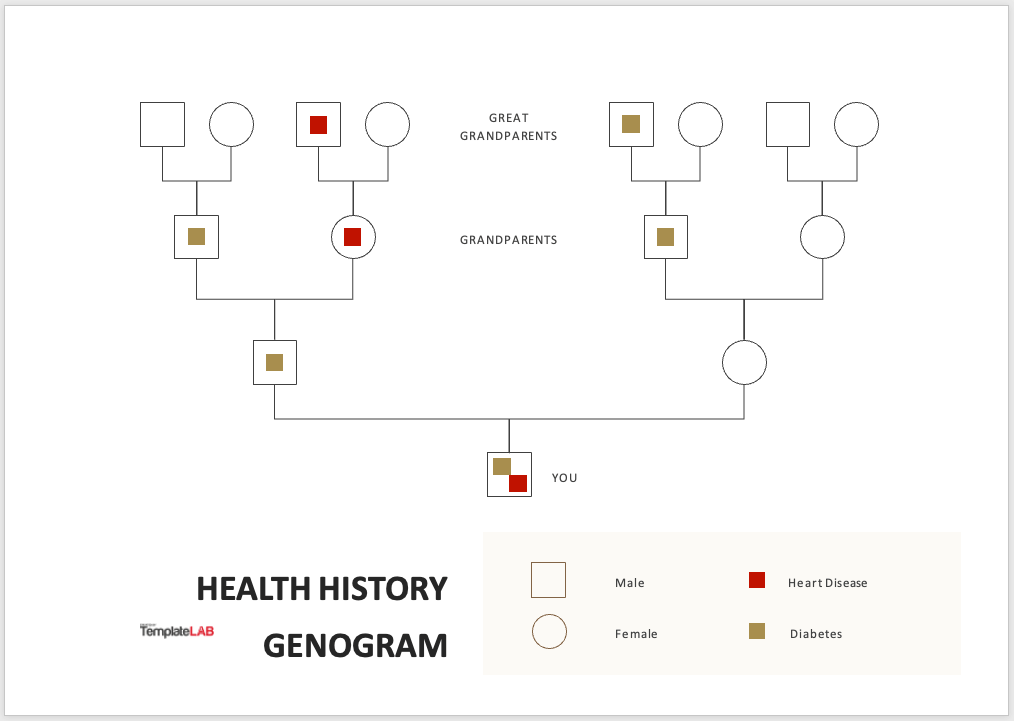
Suivez les mêmes étapes que ci-dessus pour dissocier l'image, puis insérez les symboles et le texte dont vous avez besoin.
Modèle de génogramme culturel
Pour cartographier l'héritage de votre famille, utilisez ce modèle de génogramme culturel, également de TemplateLab. Vous pouvez utiliser les couleurs existantes pour représenter les pays d'origine de chaque membre de la famille ou les modifier selon vos préférences.
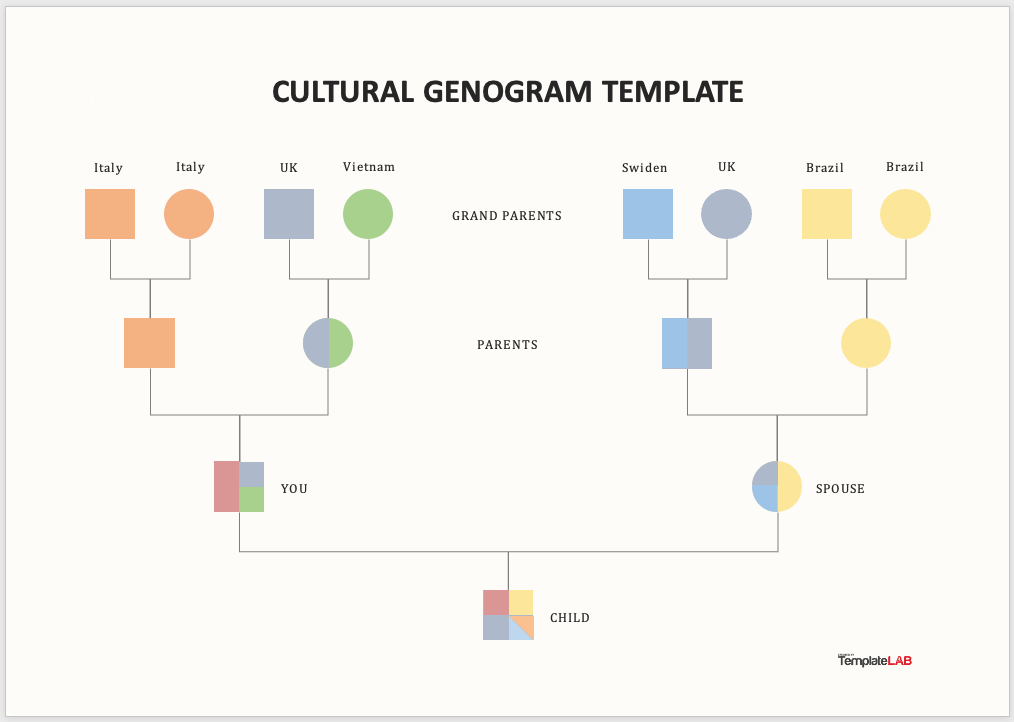
Pour chaque personne, homme ou femme, qui nécessite plus d'une couleur, vous pouvez simplement utiliser une superposition, comme vous le verrez lorsque vous dissocierez l'image. Suivez ce style et cette structure de base pour afficher l’origine culturelle de votre famille.
Grâce aux génogrammes, vous pouvez mieux comprendre vos antécédents familiaux, qu'il s'agisse de relations émotionnelles, de problèmes de santé ou d'autres modèles. Êtes-vous prêt à créer votre propre génogramme dans Word ?
.